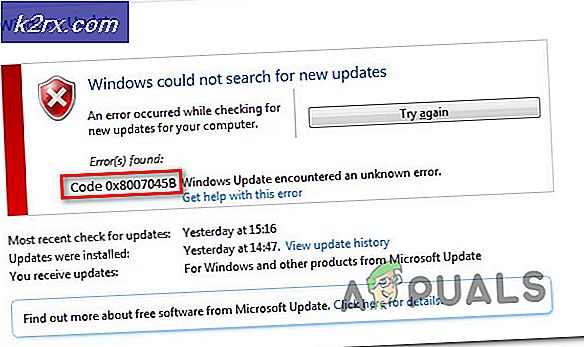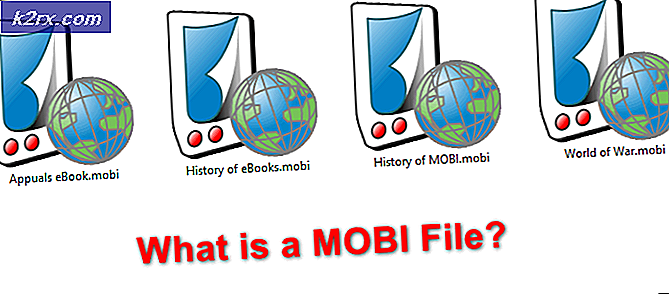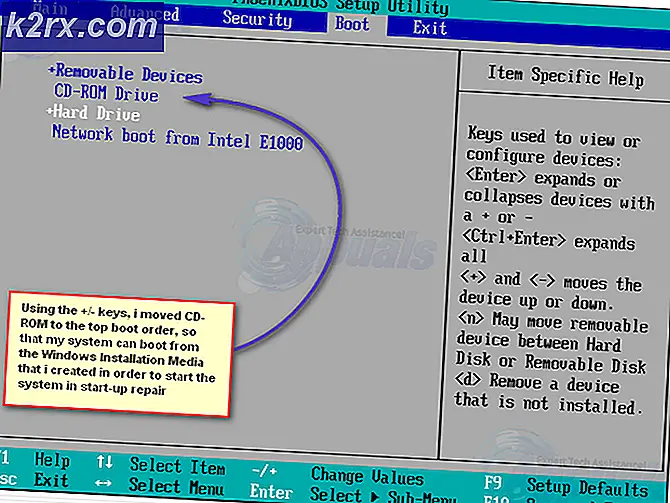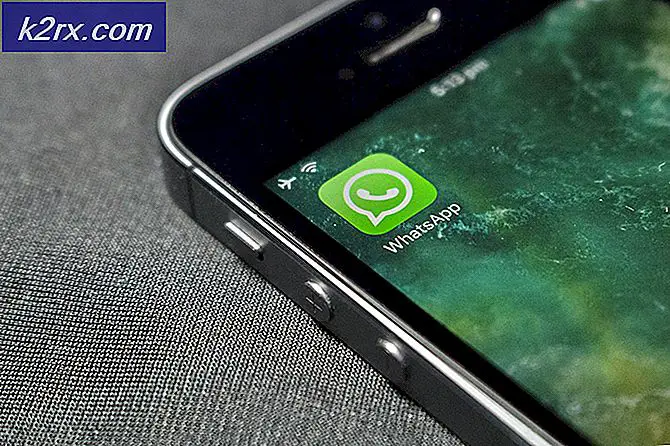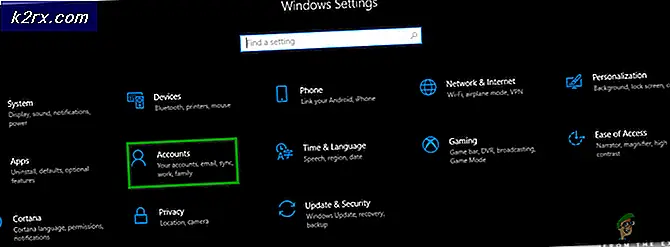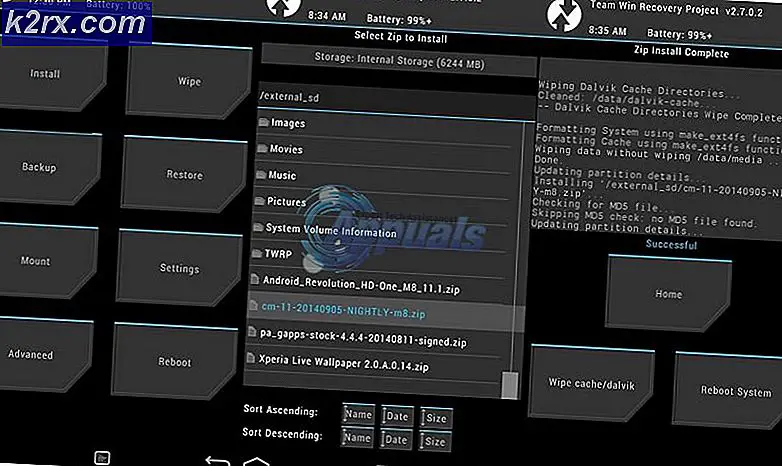Cara Memperbaiki Kesalahan 'Steam Auth Timeout' di Rust
Beberapa pemain Rust melihat 'Batas Waktu Otentikasi UapKesalahan setelah dikeluarkan dari permainan. Masalah ini hanya dilaporkan terjadi pada PC dengan pengguna yang meluncurkan game melalui Steam.
Setelah menyelidiki masalah khusus ini, ternyata masalah khusus ini dilaporkan terjadi karena beberapa penyebab berbeda. Berikut adalah daftar pendek pelaku potensial yang dikonfirmasi untuk memicu 'Batas Waktu Otentikasi Uap' kesalahan:
Metode 1: Menyelidiki masalah server
Sebelum Anda mencoba salah satu perbaikan potensial di bawah ini, Anda harus mulai dengan memeriksa apakah Steam saat ini berurusan dengan masalah server yang mungkin memengaruhi stabilitas gim. 'Batas Waktu Otentikasi Uap' telah dilaporkan terjadi di masa lalu ketika server Steam Connection Manager turun.
Anda harus memulai penyelidikan Anda dengan memverifikasi status Steam saat ini – Cara paling efisien untuk melakukan ini adalah dengan menggunakan situs web pihak ke-3 SteamStat.us. Layanan ini akan memberi tahu Anda apakah server Steam di wilayah Anda saat ini tidak berfungsi dengan cara yang dapat memengaruhi fungsionalitas online Rust.
Jika penyelidikan yang baru saja Anda lakukan tidak mengungkapkan masalah server mendasar apa pun dengan Steam, Anda harus melanjutkan dengan memeriksa apakah salah satu megaserver Rust saat ini mengalami masalah. Anda dapat melakukan ini dengan memanfaatkan layanan seperti Detektor Bawah atau Outage.Report.
catatan: Jika penyelidikan yang baru saja Anda lakukan telah mengungkapkan masalah server, masalah tersebut sepenuhnya di luar kendali Anda. Yang dapat Anda lakukan pada saat ini adalah menunggu hingga pengembang yang terlibat memperbaiki masalah tersebut.
Jika Anda tidak menemukan bukti e masalah server yang mendasarinya, mulailah pemecahan masalah dengan metode berikut di bawah ini.
Metode 2: Memilih Keluar dari Steam beta
Menurut beberapa pengguna yang terpengaruh yang juga menangani masalah ini, Anda mungkin dapat memperbaiki 'Batas Waktu Otentikasi Uap' kesalahan dengan memilih keluar dari menjadi peserta aktif dari Steam Beta. Ternyata, ada saluran peserta beta tertentu yang mungkin bertentangan dengan versi game Rust Anda.
Beberapa pemain Rust yang sebelumnya berurusan dengan masalah ini telah melaporkan bahwa mereka berhasil memperbaiki masalah ini dengan memilih keluar dari Steam Beta dan berlangganan kembali ke mode kustom apa pun yang macet dalam keadaan limbo.
Jika Anda tidak yakin tentang cara melakukan ini dari klien Steam Anda, ikuti petunjuk di bawah ini:
- Buka klien Steam Anda, lalu akses bilah pita di bagian atas layar. Setelah Anda melakukan ini, klik Uap dari daftar opsi yang tersedia, lalu klik Pengaturan dari menu konteks.
- Setelah Anda berada di dalam Pengaturan menu, pilih Akun dari menu vertikal di sebelah kiri, lalu pindah ke menu di sebelah kiri dan tekan tombol Perubahan tombol di bawah Partisipasi beta.
- Selanjutnya, gunakan menu tarik-turun (di bawah partisipasi Beta) untuk mengubah status menjadiTidak ada – Menyisih dari semua program beta.
- Terakhir, restart Steam, lalu mulai berlangganan kembali mod yang sebelumnya memicu kesalahan di Rust.
- Luncurkan game dan lihat apakah masalahnya sudah teratasi.
Dalam hal yang sama 'Batas Waktu Otentikasi Uap' kesalahan masih terjadi bahkan setelah Anda memilih keluar dari setiap saluran Beta di Steam, pindah ke perbaikan potensial berikutnya di bawah ini.
Metode 3: Memverifikasi Integritas file game
Jika perbaikan potensial pertama tidak efektif dalam kasus Anda, Anda harus mulai karena masalah ini (Batas Waktu Otentikasi Uap error) mungkin terkait dengan inkonsistensi file game Rust. Beberapa pengguna yang juga berurusan dengan masalah ini telah mengonfirmasi bahwa mereka berhasil memperbaiki masalah ini dengan melakukan pemeriksaan integritas pada file game melalui menu Steam bawaan.
Jika Anda belum mencoba ini, ikuti instruksi di bawah ini untuk memicu pemeriksaan integritas melalui Menu Steam:
- Buka menu Steam Anda dan pilih Perpustakaan tab dari menu horizontal di bagian atas.
- Dengan tab perpustakaan dipilih, gulir ke bawah melalui item perpustakaan dan klik kanan pada entri yang terkait dengan Rust. Selanjutnya, dari menu konteks Steam Rust, klik pada Properti Tidak bisa.
- Setelah Anda akhirnya berada di dalam Properti layar Rust, lanjutkan dan klik pada File Lokal tab, lalu klik Verifikasi Integritas File Game.
- Pada prompt konfirmasi berikutnya, konfirmasi untuk memulai operasi. Selanjutnya, tunggu hingga operasi selesai, lalu luncurkan Rust sekali lagi setelah startup berikutnya selesai dan lihat apakah masalah telah teratasi.
Jika integritas tidak mengungkapkan masalah apa pun dengan file game Rust, pindah ke perbaikan potensial berikutnya di bawah ini.
Metode 4: Memperbaiki Mesin Cheat Mudah
Jika Anda hanya melihat 'Batas Waktu Otentikasi Uap' kesalahan saat berpartisipasi aktif dalam game online dengan pemain lain, Anda mungkin berurusan dengan inkonsistensi umum dengan mesin anti-cheat default yang terintegrasi dengan Rust.
Seperti yang telah dilaporkan oleh beberapa pengguna yang terpengaruh, ada skenario tertentu di mana positif palsu atau ancaman malware asli dapat menyebabkan mesin EasyCheat rusak dan memicu kesalahan dalam game khusus ini.
Jika skenario ini sepertinya dapat diterapkan, Anda seharusnya dapat memperbaiki masalah ini dengan menjalankan prosedur perbaikan pada: Anti curang mesin. Anda dapat memulai prosedur ini langsung dari lokasi tempat Anda menginstal Rust.
Berikut panduan langkah demi langkah cepat tentang cara melakukan ini:
- Buka File Explorer dan arahkan ke lokasi tempat Anda menginstal Rust sebelumnya. Kecuali jika Anda memilih lokasi khusus, Anda seharusnya dapat menemukannya di sini:
PC\ Disk Lokal ini (C:)\ Program Files (??)\ Rust
- Setelah Anda berada di dalam lokasi yang benar, lanjutkan dan klik dua kali pada MudahAntiCheat folder, lalu klik kanan pada EasyAntiCheat_Setup.exe dan pilih Jalankan sebagai administrator dari menu konteks yang baru muncul.
catatan: Saat Anda diminta oleh Kontrol Akun Pengguna (UAC), klik Iya untuk memberikan akses admin.
- Ketika Anda sampai ke layar pertama dari Anti Cheat Mudah mesin, klik Layanan perbaikan, lalu konfirmasi di layar berikutnya.
- Selanjutnya, tunggu hingga operasi selesai – Utilitas akan memindai dan memperbaiki ketidakkonsistenan dengan mesin Easy Anti Cheat.
- Setelah operasi selesai, klik Selesai tombol, lalu luncurkan Karat sekali lagi, bergabunglah dengan game online dan lihat apakah masalahnya sudah teratasi.
Jika Anda masih mendapatkan pemutusan acak dengan 'Batas Waktu Steam AUthKesalahan, pindah ke perbaikan potensial berikutnya di bawah ini.
Metode 5: Menghapus Cache Unduhan
Menurut beberapa pengguna yang terpengaruh, 'Batas Waktu Otentikasi Uap' kesalahan juga dapat terjadi dalam kasus di mana ada banyak item yang tertunda di antrian Unduhan Steam. Jika skenario ini berlaku, Rust mungkin mengalami crash terus-menerus karena fakta bahwa pengunduh mengalami gangguan dan tidak dapat memperbarui versi game.
Jika skenario ini berlaku, Anda seharusnya dapat memperbaiki masalah dengan menghapus cache Unduhan di menu Steam. Perbaikan potensial ini dikonfirmasi untuk bekerja oleh banyak pengguna yang terpengaruh. Berikut panduan singkat tentang cara melakukannya:
- Mulailah dengan membuka klien Steam.
- Selanjutnya, gunakan bilah pita di bagian atas layar dan klik Uap. Selanjutnya, dari menu konteks yang baru muncul, klik Pengaturan.
- Setelah Anda berada di dalam menu Pengaturan, lanjutkan dan pilih Unduhan tab dari menu vertikal di sebelah kiri.
- Segera setelah Anda melakukan ini, pindah ke panel sebelah kanan dan klikHapus Cache Unduhan (bagian bawah layar).
- Pada prompt konfirmasi, klik Iya untuk menghapus cache yang disimpan secara lokal.
- Setelah operasi selesai, masuk dengan akun Steam Anda sekali lagi, luncurkan Rust dan lihat apakah masalahnya sudah teratasi.
Jika masalah yang sama masih terjadi, pindah ke perbaikan potensial berikutnya di bawah ini.
Metode 6: Menginstal Ulang Steam & Karat
Jika tidak ada perbaikan potensial di atas yang berhasil untuk Anda, mungkin juga beberapa jenis contoh korupsi (baik yang terkait dengan file game atau dengan Steam) sebenarnya menyebabkan 'Batas Waktu Otentikasi Uap' kesalahan.
Jika Anda memang berurusan dengan sesuatu yang rusak secara lokal, Anda akan dapat memperbaiki masalah dengan menginstal ulang game (Rust) dan peluncur game (Steam). Jika Anda menduga skenario ini mungkin berlaku, ikuti instruksi di bawah ini untuk menginstal ulang Steam + Rust:
- Buka Lari kotak dialog dengan menekan Tombol Windows + R. Selanjutnya, ketik 'appwiz.cpl' dan tekan Memasukkan untuk membukaProgram dan fiturjendela.
- Setelah Anda berada di dalam Program dan fitur layar, gulir ke bawah melalui daftar aplikasi dan temukan Uap instalasi.
- Setelah Anda berhasil menemukan Uap instalasi, klik kanan pada entri dan pilih Copot pemasangan dari menu konteks yang baru muncul. Saat Anda diminta oleh Kontrol Akun Pengguna (UAC), klik Iya untuk memberikan hak administratif.
- Pada prompt penghapusan instalasi terakhir, klik Copot pemasangan untuk mengkonfirmasi operasi, lalu tunggu operasi selesai.
- Setelah klien Steam berhasil dihapus, lanjutkan dan ulangi prosedur penghapusan instalasi dengan game Rust.
- Setelah kedua peluncur (Uap) dan Karat dihapus, restart komputer Anda dan tunggu startup berikutnya selesai.
- Setelah komputer Anda boot kembali, kunjungi official halaman unduh Steam dan instal build terbaru yang tersedia.
- Setelah versi Steam terbaru diinstal ulang, gunakan menunya untuk menginstal ulang Rust, lalu luncurkan game sekali lagi dan lihat apakah masalahnya sudah teratasi.